iOS 16如何在锁屏上添加小组件?点击无响应如何解决?
牛学长 | 2023-02-01
在 iOS 16 以及更新版本中,用户可以将小组件添加到锁定屏幕,让各种信息一目了然,例如温度、空气质量、电池电量或临近的日历日程等。
将小组件添加到锁定屏幕:
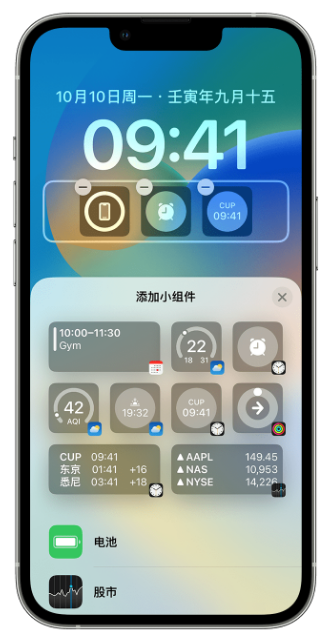
1.按住锁定屏幕,直到出现“自定”按钮,然后轻点“自定”。
2.轻点时间上方或下方的方框,以查看你可以添加到锁定屏幕的小组件。
3.轻点或拖移你想要添加的小组件。轻点“完成”保存设置。
目前在锁定屏幕上,仅限于在时间下面的方框中添加小组件。如果没有足够的空间放置新小组件,你可以轻点移除按钮来移除一个小组件,为要添加的其它小组件腾出空间。
已添加的小组件轻点无反应怎么办?
正常情况下,点击对应的小组件可跳转到系统自带的应用或第三方应用,但并非所有小组件都支持。如果确定该小组件支持跳转,但点击小组件图标后无响应,可以尝试如下操作:
1.重启设备。
2.尝试移除小组件并重新添加。
3.前往应用商店将小组件对应的应用更新到最新版本。
根据部分用户反馈,从 iOS 16.1 到最新的 iOS 16.3,小组件无响应的问题持续存在,如果以上方法无法解决问题,可以尝试使用第三方工具进行修复。。
如牛学长苹果手机修复工具,可修复 150+iOS设备系统问题,如黑屏无法开机、不停重启、卡在恢复模式、更新失败等问题。
如果你的iphone没有进行数据备份,使用“标准修复”模式还不会清除设备数据。操作简单,小白也能轻松掌握!
